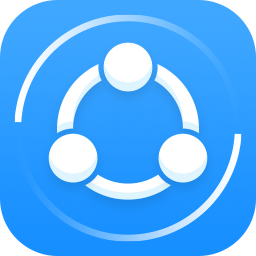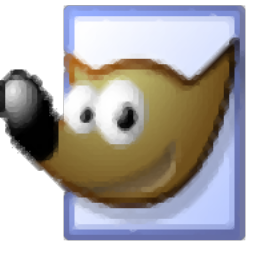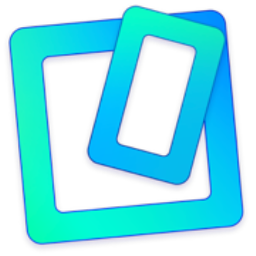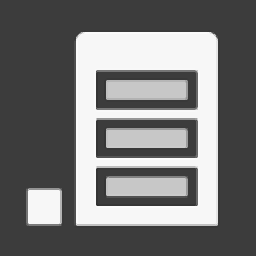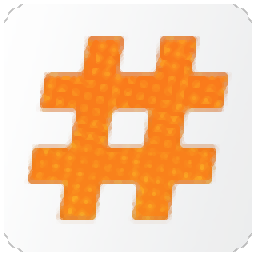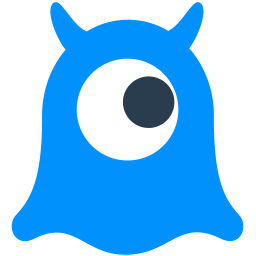Morro Connect(文件共享软件)
v2.0 官方版大小:41.61 MB 更新:2019/09/19
类别:网络共享系统:WinXP, Win7, Win8, Win10, WinAll
分类分类

大小:41.61 MB 更新:2019/09/19
类别:网络共享系统:WinXP, Win7, Win8, Win10, WinAll
Morro Connect是一款实用的文件共享软件,该程序随着不断的更新与完善,它不再仅仅用于备份,现在支持数据分享、访问、下载等功能;当用户将所有的数据都传输到云端后,所有用户都可以在云端共享文件,从而节省下载流量以及省下昂贵的带宽费用,需要更新的文件可以通过文件锁同步到云或者指定的传输目的地址,从而达到数据共享实时协同,可以直接点击电脑中文件浏览器的共享,就可以轻松连接到云存储数据端,现在它可以最高以10Gb每秒的速度访问云中的数据文件,也可以通过以NAS文件服务器进行访问,只需保存文件,该工具就会为您上传,其速度可以达到旧版本的数十倍;强大又实用,需要的用户可以下载体验

1、存储整合
具有重复数据删除,压缩和加密功能的主数据和备份数据的无限文件服务器。
2、云数据的NAS性能
CacheDrive在本地保留最近使用的文件,以便在共享文件时加速访问并最大限度地减少Internet流量。
3、企业控制
Active Directory,Office 365 Azure AD,审核访问记录。
4、为增长而建
Morro全局文件系统跨站点同步。只需几分钟即可在新站点部署CacheDrive,以便从云中进行扩展和管理。
5、安全协作
在多个站点之间共享文件,就像在同一个安全网络上一样,具有加密,位置感知访问权限和基于ACL的Web访问。
6、简单的IT
在几分钟内在每个站点添加CacheDrive并从云管理。不需要VPN。
7、文件系统可见性
除了自动异地备份外,文件始终在CacheDrive上可见,以便快速检索。无需复杂的恢复工具。
1、您通过简单的点击,轻松连接到海量的云存储。
2、基于创新的“缓存和同步”技术,Morro CloudNAS系列产品提供了本地网络和云的综合优势 - 高性能,简单的用户体验,可靠性,可访问性和可扩展性。它是文件存储,多办公室同步,以及备份和恢复的3合1解决方案。
3、Morro Connect可以轻松访问您的Morro CloudNAS上的网络共享。使用Morro Connect,您可以连接到Morro CacheDrives,无需手动配置。只需输入您的用户登录信息即可查看、管理、和访问您的文件夹和文件。一次点击即可映射共享,并在下次登录时自动重新连接。
4、老化版本控制
无限制的文件版本或每天10个版本,每天1个,持续10天,每周1个,持续10/200周。
5、快速灾难恢复
通过将完整文件系统的元数据从云下载到替换的CacheDrive,可在几分钟内完成故障转移。
1、需要的用户可以点击本网站提供的下载路径下载得到对应的程序安装包
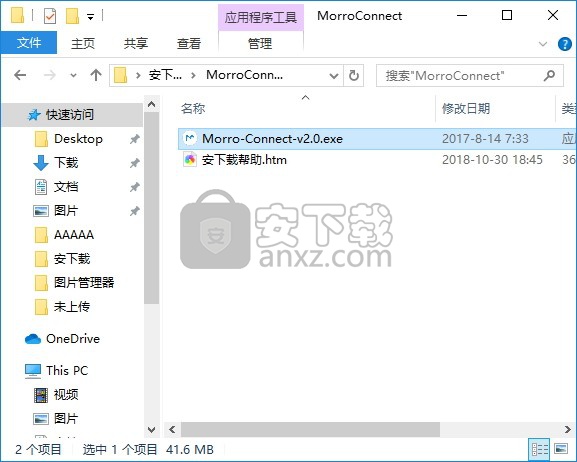
2、通过解压功能将压缩包打开,找到主程序,双击主程序即可进行安装
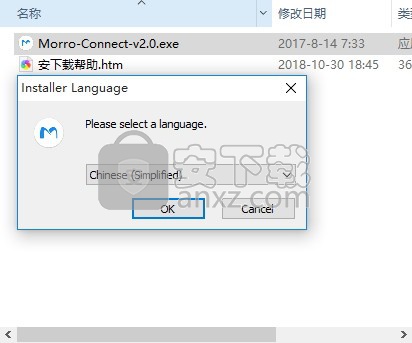
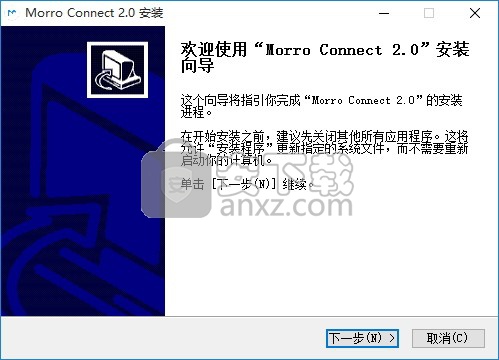
3、需要完全同意上述协议的所有条款,才能继续安装应用程序,如果没有异议,请点击“同意”按钮
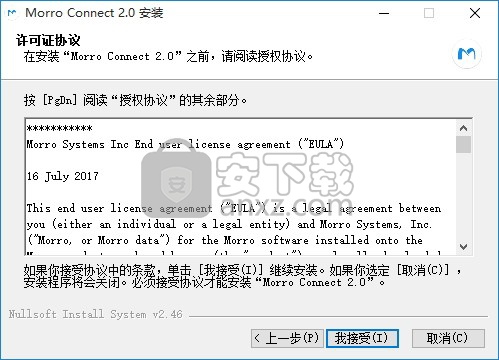
4、用户可以根据自己的需要点击浏览按钮将应用程序的安装路径进行更改
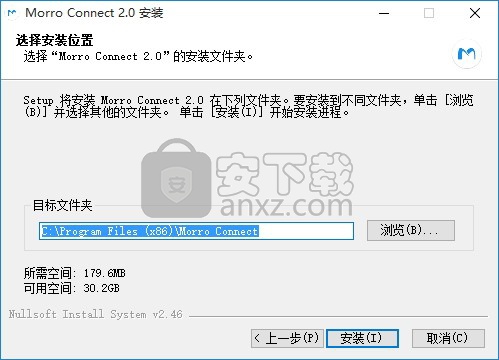
5、现在准备安装主程序。点击“安装”按钮开始安装或点击“上一步”按钮重新输入安装信息
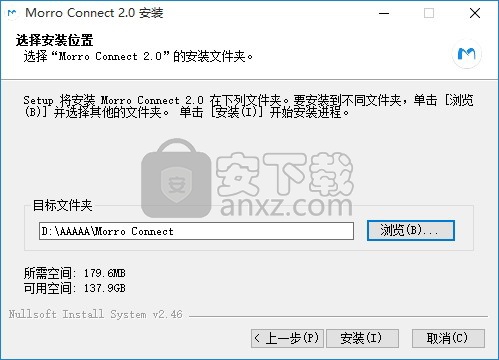
6、等待应用程序安装进度条加载完成即可,需要等待一小会儿
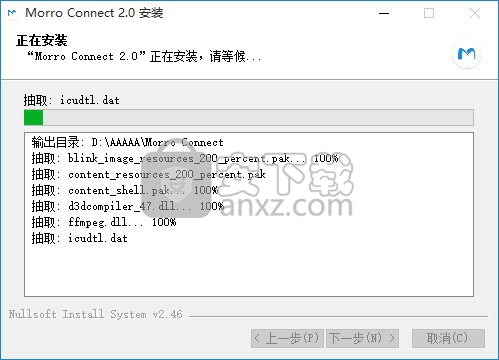
7、根据提示点击安装,弹出程序安装完成界面,点击完成按钮即可
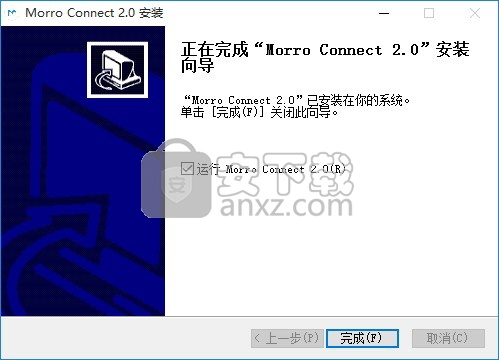
快速开始使用Morro数据
要使用您的Morro解决方案,您需要连接到您的CacheDrive并将文件添加到您的共享。您可以按照以下两个步骤执行此操作:
第1步:创建FileSystem(BYOS或云文件系统)
第2步:访问本地网络共享文件夹
第3步:将文件添加到共享
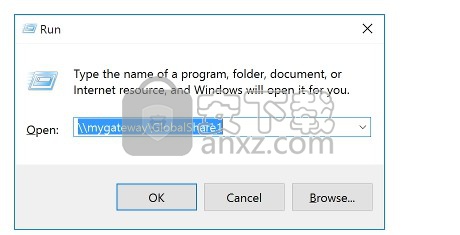
当您在CloudNAS Business或CloudNAS Enterprise中创建帐户时,系统会在您的帐户中添加一个名为GlobalShare1的默认共享。我们将连接到此共享并将一些文件复制到该文件夹。对于CSG和BYOS用户,首先需要创建文件系统。
注意:默认情况下,系统会创建具有读/写权限的GlobalShare1。您需要在系统中创建至少一个用户才能访问该共享。

步骤1.创建文件系统(仅限BYOS或云文件系统)
如果您使用的是BYOS或云文件系统(CFS)计划,则首先需要创建包括云存储组,存储池和共享的文件系统。
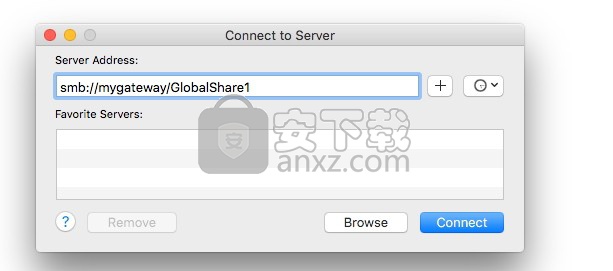
步骤2.访问本地网络共享文件夹
CacheDrive使您可以通过本地网络访问您的云文件。创建帐户时,您为网关命名。网关名称用于访问本地网络共享文件夹。除网关名称外,系统还创建了您的第一个共享文件夹,并将其命名为GlobalShare1。默认情况下,每个使用访客帐户的人都可以访问共享文件夹。
访问PC上的共享文件夹
如果您已登录到Windows PC,请通过键入“Win + R”或“开始 - >运行” 打开“ 运行”窗口来访问共享。在“运行”窗口中,键入\\ your_gateway_name \ GlobalShare1。例如,如果您的网关名为“mygateway”,则在运行窗口中键入“\\ mygateway \ GlobalShare1”,然后单击“确定”。

注意:如果在Windows登录中使用相同的网络用户名和密码,系统将不会提示用户提供凭据。否则,Windows将提示您输入有效凭据以访问共享。
Windows资源管理器窗口将在网络共享位置打开。

访问Mac上的共享文件夹
如果您已登录到Mac,请通过键入“command + K”并在“服务器地址”字段中键入“smb:// your_gateway_name / GlobalShare1”打开“连接到服务器”窗口来访问共享。例如,如果您的网关名为“mygateway”,则键入“smb:// mygateway / GlobalShare1”并单击“ 连接”。
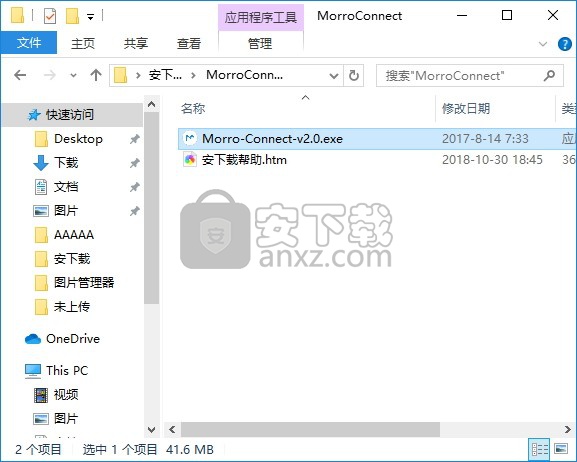
当系统提示您输入“mygateway”的名称和密码时,请选择“访客”并单击“ 连接”。
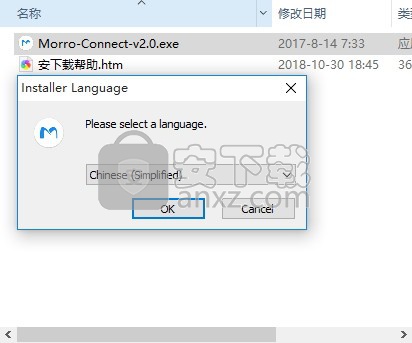
注意:如果启用了访客访问,系统将不会提示用户提供其凭据。Morro Data强烈建议使用注册的用户名和密码随时访问共享。
将在网络共享文件夹中打开一个新的Finder窗口。
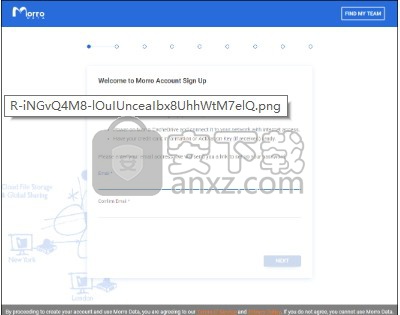
将文件添加到共享
将文件放在共享中。通过将文件存储在网络共享中,您可以开始与组织成员和组织外的用户共享文件,您将节省计算机硬盘上的空间,并且您将备份所有数据
夸克网盘电脑版 网络共享123.65 MB3.13.2
详情123云盘电脑版 网络共享110.75 MB2.2.4
详情uc网盘电脑版 网络共享104.75 MB1.7.2
详情坚果云(云存储工具) 网络共享2.71 MB7.2.1
详情百度网盘(原百度云管家) 网络共享383.76 MB7.44.6.1
详情腾讯微云 v5.2.1485 电脑版 网络共享167.28 MB5.2.1485
详情EV屏幕共享 网络共享43.64 MB2.3.1.9
详情360云盘 网络共享83.48 MB3.0.1.1305
详情混合盘电脑版 网络共享0.63 MB1.0.0.0
详情茄子快传电脑版 网络共享22.72 MBv5.1.0.7
详情超级自动注册申请王2018 网络共享15.44 MBv3.1.0
详情Reflector Teacher(屏幕共享软件) 网络共享117.61 MBv3.1.1
详情飞秋(FeiQ) 局域网传输工具 2013 绿色版 网络共享2.00 MB
详情DA-HtAccess(服务器htaccess配置文件创建工具) 网络共享1.4 MBv3.1.3 绿色汉化
详情Connectify Hotspot 2018中文 网络共享23.76 MB附带安装教程
详情网咖网盘提取码神器 网络共享0.45 MBv1.0.0 绿色版
详情inssider(WIFI信号检测工具) 网络共享1.35 MBv1.2.0 绿色汉化版
详情智能无线联网软件(SONbuddy) 网络共享36.68 MBv1.6 中文
详情WinAircrackPack 无线WIFI密码 2.6 汉化版 网络共享1.62 MB
详情air explorer pro(云存储资源管理软件) 网络共享6.04 MBv2.0.0 特别版
详情SafeShare(局域网共享文件管理软件) 网络共享27.45 MBv10.2 免费版
详情屏幕共享软件(Inletex Easy Meeting Classic) 网络共享1.15 MBv4.2 绿色版
详情局域网文件共享工具 网络共享0.49 MBv20191102 绿色版
详情eMule v0.49b ScarAngel v3.1 多国语言版 网络共享4.64 MB
详情Proxifier 网络共享8.6 MBv3.31 电脑版
详情电驴 emule V0.49C 全功能版 网络共享3.00 MB
详情WinAircrackPack 无线WIFI密码 2.6 汉化版 网络共享1.62 MB
详情HomeShare 宽带共享 2.61 简体中文绿色版 网络共享2.78 MB
详情百度网盘下载器 Pan Download 网络共享18.9 MBv3.5.2 绿色版
详情P2P软件DCPlusPlus DC++ 0.851 x64 中文免费版 网络共享85.00 MB
详情usb远程共享工具箱精简完整版 网络共享102.58 MB附带安装教程
详情WinGate 5.2.3.901 汉化注册版 网络共享11.00 MB
详情极通EWEBS应用虚拟化平台 网络共享62.12 MBv7.01 官方版
详情解放云盘 网络共享11.25 MBv8.7.0.3
详情大势至共享文件夹管理软件 网络共享12.85 MBv4.1 官方最新版
详情网咖网盘提取码神器 网络共享0.45 MBv1.0.0 绿色版
详情一键共享okshare(局域网一键共享软件) 网络共享0 MBV19.3.13
详情USB Network Gate 8下载(远程USB设备共享) 网络共享5.54 MBv8.0.18 汉化
详情Vagaa哇嘎画时代 V2.6.7.2 网络共享3.00 MB
详情蓝湖网盘 网络共享55.7 MBv1.8.1 官方版
详情百度网盘(原百度云管家) 网络共享383.76 MB7.44.6.1
详情netkeeper 网络共享39.34 MBv5.2.22.5226
详情夸克网盘电脑版 网络共享123.65 MB3.13.2
详情123云盘电脑版 网络共享110.75 MB2.2.4
详情uc网盘电脑版 网络共享104.75 MB1.7.2
详情混合盘电脑版 网络共享0.63 MB1.0.0.0
详情Vagaa哇嘎画时代 V2.6.7.2 网络共享3.00 MB
详情FrostWire(p2p网络分享平台) 网络共享51.07 MBv6.9.6.310
详情360云盘 网络共享83.48 MB3.0.1.1305
详情一键共享okshare(局域网一键共享软件) 网络共享0 MBV19.3.13
详情